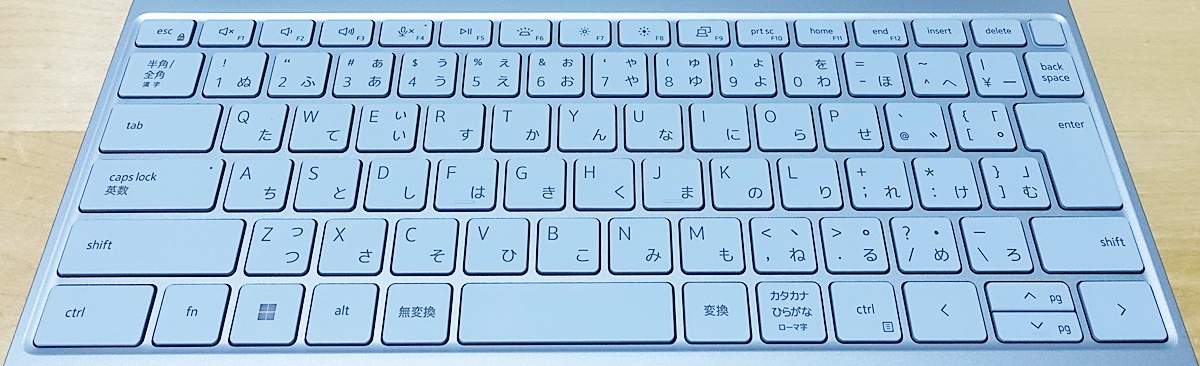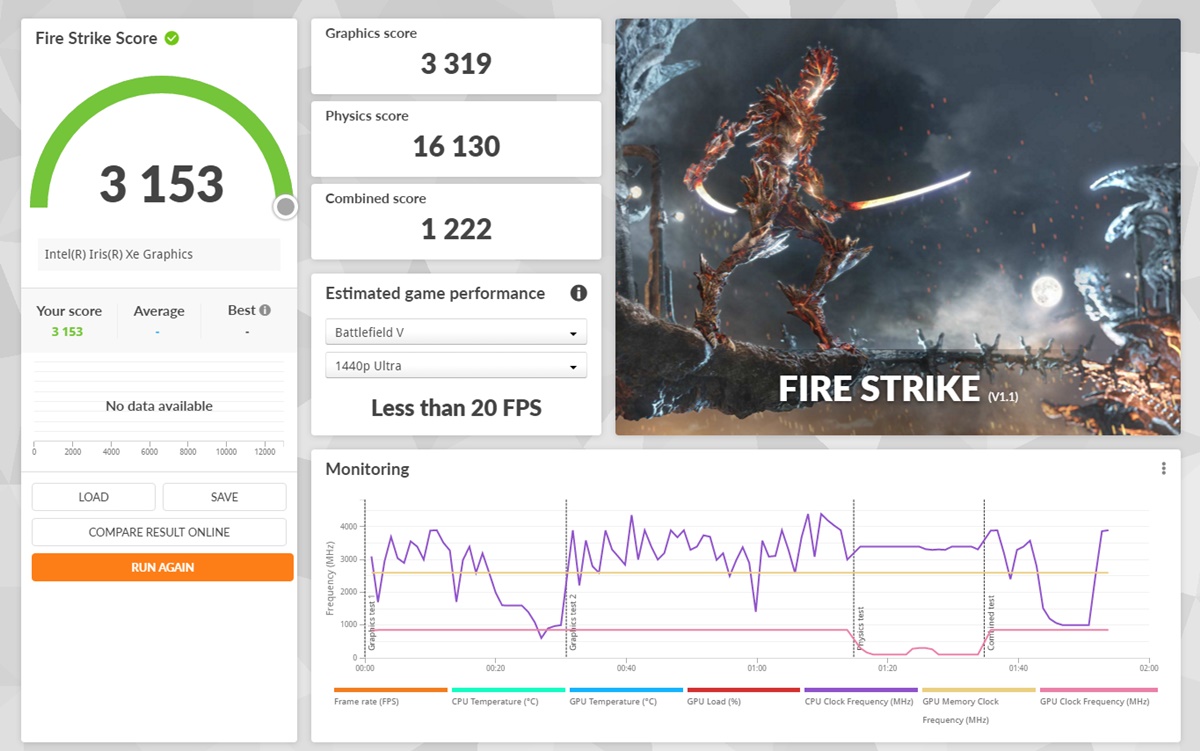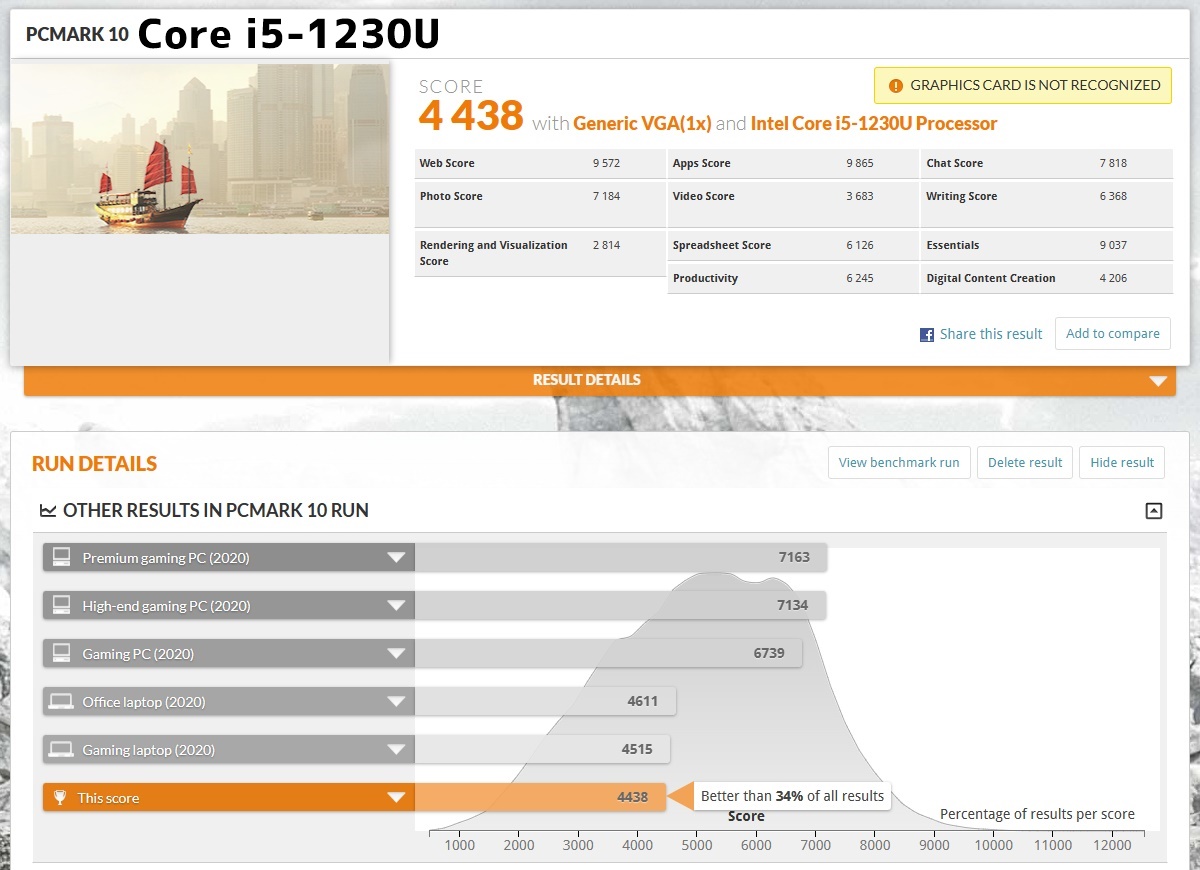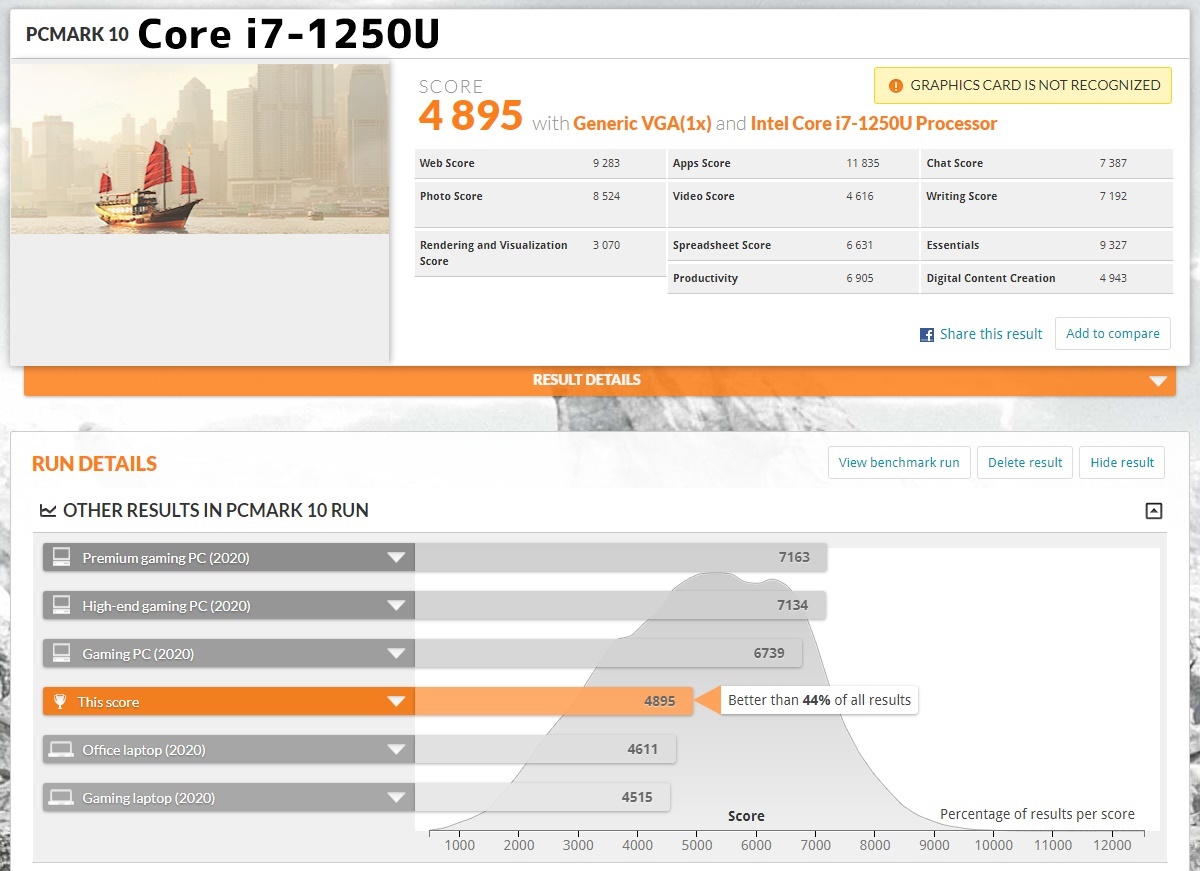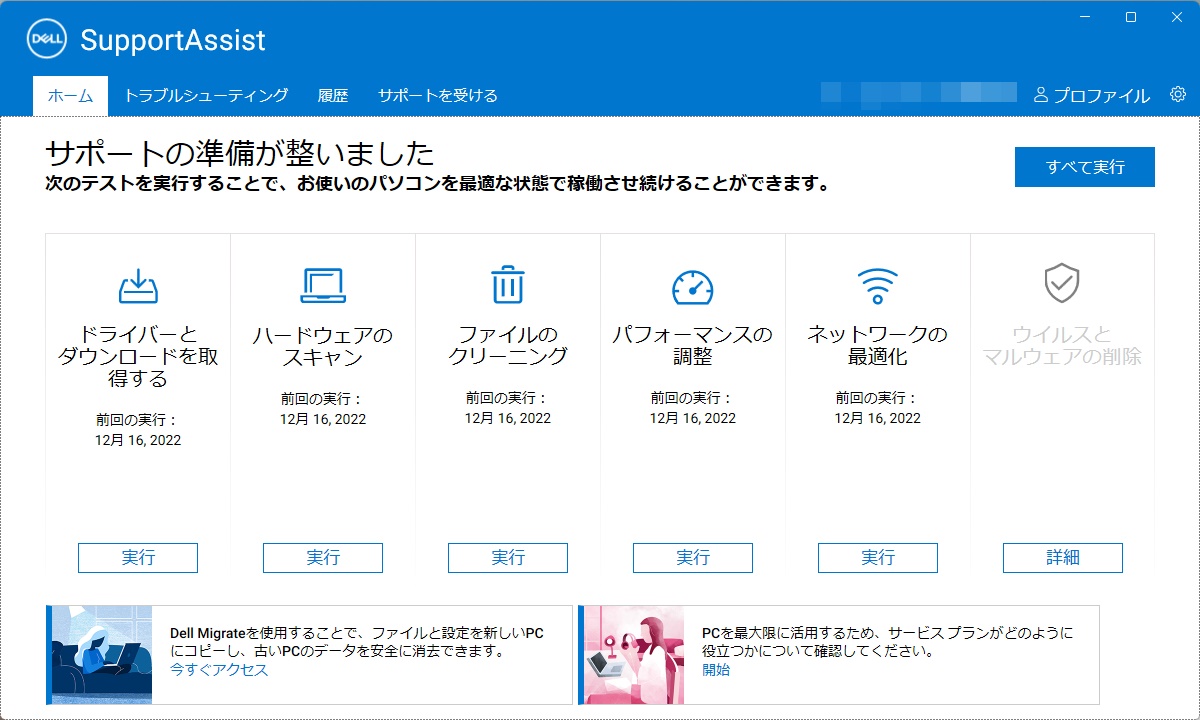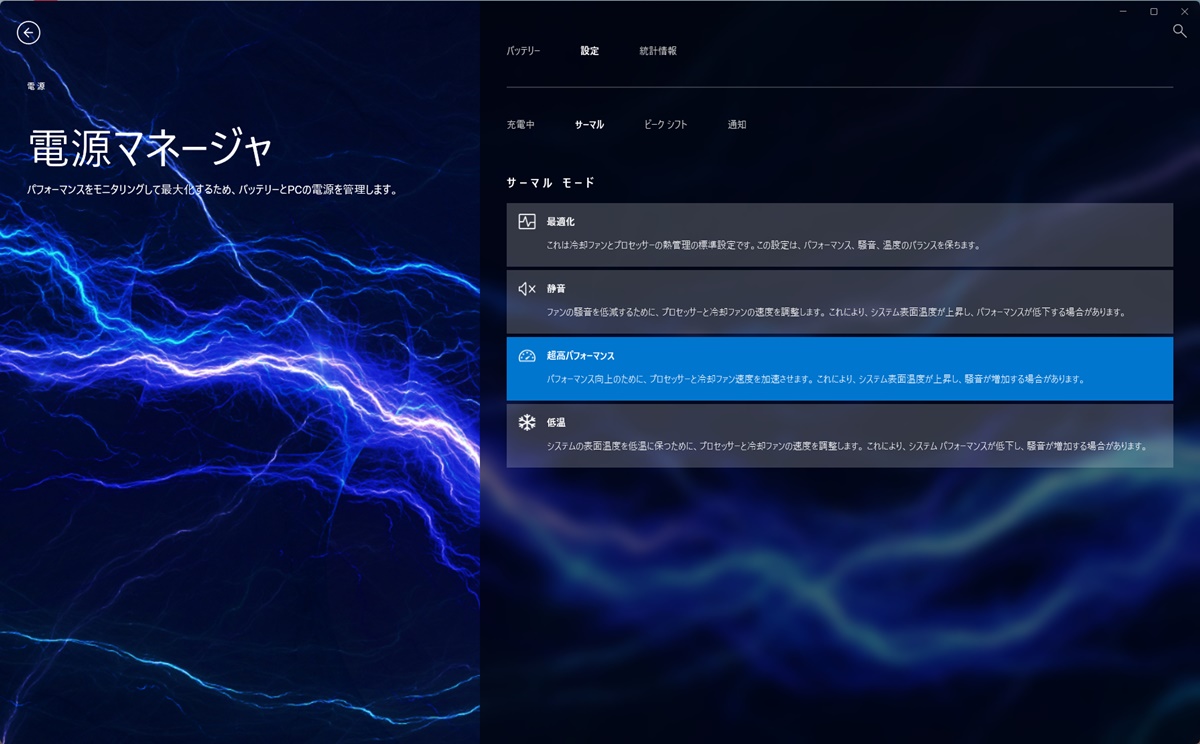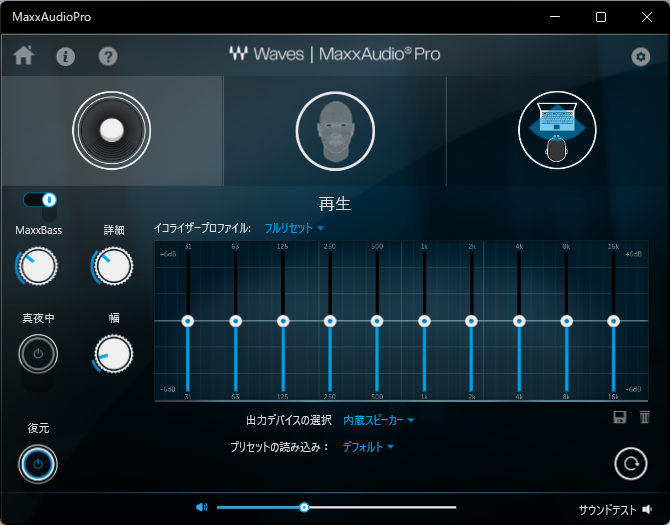今回デルの【XPS 13[9315]】をお借りしました。
フラグシップブランド・XPSシリーズが誇る、超軽量・ウルトラスリム・コンパクトの三拍子そろった13インチモバイルノートをチェックしてみましょう。
スペック
※2023年1月16日時点での内容です。製品仕様・販売価格については変更となる可能性があります。
外観
高級感あふれるアルミボディ
上位モデルにXPS 13 Plus がありますが、大まかな違いはキーボードとCPUの2点。基本的な造りはほとんど同じです。
ボディの素材には高品質のアルミニウムを採用。アルミの塊から削り出したシームレスボディには、梨地加工が施されており、美しい仕上がりを実現。金属の高い質感も相まって、高級感を感じさせます。
また、見た目もさることながら、一体成型のため剛性が高いのもポイント。タフなアルミボディとの相乗効果で、持ち運びの際も安心です。
デザインはデルらしく機能美重視で、ロゴのみと非常にシンプル。
底面の吸気口もスリット状で、とてもスッキリしています。
カラバリは、貸出機のスカイ(ブルー)とアンバー(ブラウン)の2色が用意されています。シルバーとブラックのXPS 13 Plusとは対照的で、カジュアル寄りとなっています。
カジュアルとはいえ、いずれのカラーも淡めの上品な色合いなので、使う人を選びません。
超軽量ボディ
このモデルは持ち運びがしやすい13インチサイズとなっています。持ち運び&据え置きに最適なジャストサイズで、モバイルノートならまずおすすめ。
ディスプレイのベゼル(ふち)を上下左右に極限までスリムにすることで、横幅と奥行きを圧縮。
その大きさですが、A4用紙(210×197mm)とほぼ同じ。イメージではA4ファイルサイズと比較していますが、比べるまでもありません。
特筆すべきはその軽さで、なんと実測で1159g!重くなりがちなアルミボディで1.1kgは他を圧倒し、XPS 13 Plusよりさらに100g弱も軽くなっています。さすがに1.0~1.1kg台ともなると片手で楽々持つことができ、標準クラスの1.2~1.3kg台のモデルとはだいぶ違う感覚です。
また、ボディの厚さも13.99mmとこちらも圧倒的にスリムなこともあり、カバンにサッと入れてラクラク持ち運ぶことができます。
最新のインターフェース
ウルトラスリムボディの弱点として、インターフェースが大幅にオミットされています。
XPS 13 Plusと全く同じ内容で、なんとUSB Type-Cポートが2つのみ。
Type-Aポートはもちろん、3.5mmのイヤフォンジャックも無いので、周辺機器の接続には工夫が必要ですね。付属の変換アダプタやBluetooth接続をフル活用してカバーしましょう。
なお、USBは最新規格を押さえており、最大40Gbpsの高速転送や大容量給電に対応した”Thunderbolt 4”となっています。このポートはDisplayPort出力を兼ねているため、外部ディスプレイの利用も可能です。
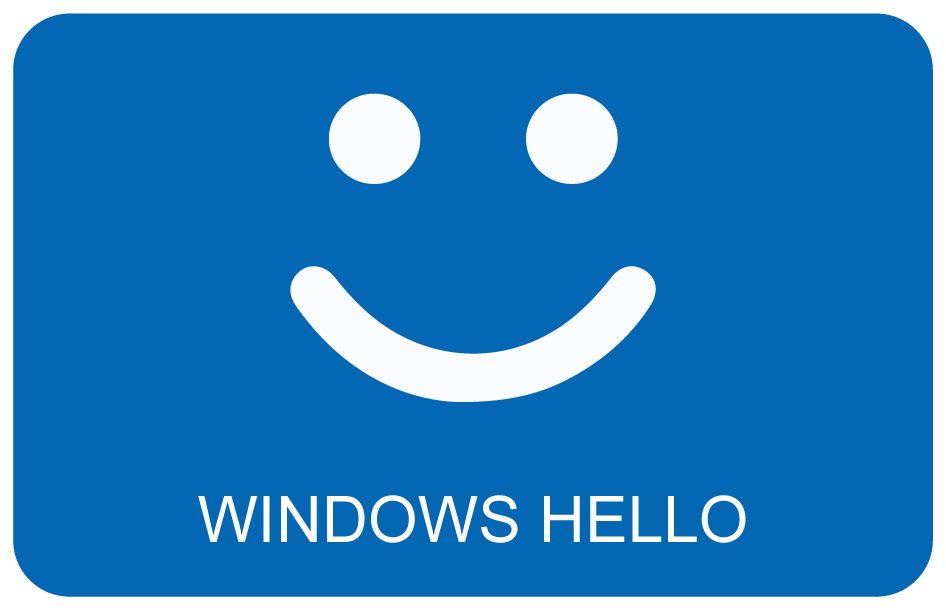
もちろん、セキュリティにも配慮されており、指紋認証センサー(電源ボタンに内蔵)に加え、カメラ部には顔認証センサーを装備しています。本人認証のため、ログインパスワードよりも安全。また、ログインの際わざわざパスワード入力することなく、とてもスムーズです。
ただ、そろそろカメラ部にプライバシーシャッターを装備して欲しいところですね。
ディスプレイ&キーボード
高色域ディスプレイ搭載
ディスプレイサイズは13.4インチと、一般的な13.3インチよりも若干大きめ。
ディスプレイの解像度はWUXGA(1920×1200)、ディスプレイ比率は16:10と、最近はやりのスタイル。主流のフルHD(16:9タイプ)よりもやや縦長なので、一度に表示できる情報量が多く、スクロールの手間が省けるのは便利ですね。
パネルは優れた発色と高いコントラストを誇るIPSパネルを採用。くっきり鮮やかな画面描写で動画鑑賞などにも最適。
クオリティはとても高く、色域はsRGB比 100%と、一般モデルに比べ広めなのもポイント。色の再現性が高く、写真や動画などをより正確に編集できます。
さらに、輝度は500nitと一般的なノートパソコンの2倍にもなり、とても明るく鮮やか。ベースモデルでこのレベルは、さすがハイエンドモデルといったところですね。
IPSパネルということで、視野角はとても広く、どの角度から見ても色むらはほぼありません。
ゆとりのあるキーボード
横幅が狭い13インチボディということで、テンキーレスキーボードを搭載しています。
横幅を目いっぱい使うことで、ゆとりのある配置を実現。
各キーは大きめに造られ、すべて独立しており、キーピッチは約19mmとデスクトップキーボードなみの間隔を確保。また、配置そのものも非常に素直になっており、誤爆の心配はまずありません。電源ボタンは右上に配置されていますが、他のキーよりも固めなのでうっかり触っても大丈夫。
ファンクションキーは基本的なものだけ装備しており、とてもシンプルな内容ですね。ファンクションキーのロック機能は装備しているので、お好みで切り替え可能です。
キーストロークはやや深めで、適度に反発があり、打鍵感は良好です。下位のInspironシリーズと同じく、最近のDellのモデルは打鍵感がだいぶ良くなりましたね。もちろん金属ボディということで、表面の剛性は非常に高く、まさにたわみ知らず。タイピング圧力が高い方でも安心。
ちなみに、最近のトレンド・白色LEDもばっちり搭載しています。薄暗い場所でタイピングしやすくなるのはもちろん、見た目も華やか。光り方も控えめで上品なのも◎。本体イメージにしっかりマッチしています。
なお、LEDは2段階の明るさ+OFFに設定可能です。
パーフェクトなタッチパッド
タッチパッドは、パッドとクリックボタンが一緒になった、オーソドックスな一体型タイプです。
タッチパッドの完成度はかなり高く、表面はサラサラした材質で、カーソル操作は非常にスムーズ。クリックボタンもよくできており、カタカタと軽い力で確実に反応します。クリック音も小さく、申し分のない完成度です。さすがはハイエンドモデルなだけあります。
ベンチマーク
各種ベンチマークソフトで実際の性能をチェックしてみました。
CINEBENCH
まずは、3Dグラフィックのレンダリングソフト【CINEBENCH】で、CPUのシングル・マルチでの性能をチェックしてみました。
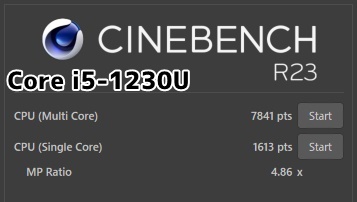
CPUはインテル第12世代の10コア12スレッドCPU・Core i5-1230Uを搭載しています。
最新世代では設計を一新し、高性能の”P-コア”と省エネの”E-コア”を搭載した、Wコア構成を採用。タスクに応じて、各コアを使い分け、場合によっては両者を併用することで、効率よく処理できるのが強みです。もちろん、コアの性能も向上しており、コア・スレッド数の増加も相まって、非常に高いパフォーマンスを発揮します。
ちなみに、ノート用の第12世代CPUには、Hシリーズ・Pシリーズ・Uシリーズの3タイプがあり、一番下位のグレードとなります。
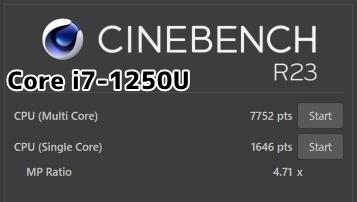
上位のCore i7-1250U(10コア12スレッド)と比較してみると、シングル・マルチ性能ともにほぼ互角となっています。
3DMARK
3DMARKは、グラフィックボードやCPUを含めたグラフィック能力を総合的に測定するベンチマークソフト。
DirectX 9(Ice Storm)・DirectX 10(Cloud Gate)・DirectX 11(Sky Diver/Fire Strike)、そして最新のDirectX 12(Time Spy/Night Raid)・RT(Port Royal)それぞれの条件で測定することができます。
内蔵グラフィックは、高性能の”Iris Xe Graphics”を搭載。その性能はMX400に匹敵するレベルで、内蔵タイプにしては破格の性能となっています。基本的な編集作業ならIris Xe Graphicsで十分対応できます。
| 総合スコア | Graphics Score |
CPU/Physics Score |
Combined Score |
|
| Time Spy | 1064 | 932 | 5530 | ー |
| Night Raid | 11018 | 11964 | 7611 | ー |
| Fire Strike | 3153 | 3319 | 16130 | 1222 |
| Sky Diver | 10052 | 9536 | 12935 | 10834 |
| Cloud Gate | 15935 | 19104 | 10082 | ー |
| Ice Storm | 83267 | 88781 | 68399 | ー |
PCMark 10
【PCMark 10】は、ブラウジング・ビデオチャット・動画や画像の編集作業・軽めの3Dゲームなど、一般的な用途での性能を測る定番ソフトです。
ブラウジングやオフィス作業など、基本的なタスクを快適にこなせる目安はスコア3000以上となりますが、スコア4000半ばの高いスコアをマーク。ブラウジングやオフィス作業などの軽作業はもちろん、動画・画像編集にもしっかり対応できます。
なお、Core i7-1250Uとは総合スコアで約10%の差がついています。特に、動画や画像編集のスコアは約20%前後と大きく、編集作業の機会が多い方はCore i7がおすすめ。
TMPGEnc Video Mastering Works 7
【TMPGEnc Video Mastering Works 7】を利用し、再生時間6分30秒のMJPEG動画をMP4形式に変換する時間を計測しました。結果は秒で表記しています。

エンコーダーはx264(H.264)およびx265(H.265)を利用し、それぞれ2パス・1パス・QSVでエンコードしています。なお、QSVはグラフィック機能を利用した高速エンコード機能のこと。
| H.264(フルHD) | 2Pass | 1Pass | QSV |
| Core i5-1230U | 2255 | 1187 | 208 |
| Core i7-1250U | 1596 | 817 | 166 |
まず軽めのH.264をチェック。CPU勝負のソフトウェアエンコード(2Pass・1Pass)では、クロックの高いCore i7-1250Uが有利。Core i5-1230Uに約29~31%と大きく差をつけています。
一方、QSVでも両者の差は約20%と大きめです。
| H.265(フルHD) | 2Pass | 1Pass | QSV |
| Core i5-1230U | 4252 | 2119 | 310 |
| Core i7-1250U | 3011 | 1469 | 242 |
重量級のH.265でも、同じような傾向ですね。Core i7がコンスタントに有利で、ソフトウェアエンコードでは約29~31%、QSVでも約22%差となっています。
Lightroom Classic CC

【Lightroom Classic CC】を使い、200枚のRAW画像(5760×3840ドット、CR2形式)をDNG形式に変換する時間と最高画質のJPEG画像に書き出す時間をそれぞれ計測しました。結果は秒で表記しています。
JPEG書き出しの際は“スクリーン用・標準”のシャープネスを適用しています。シャープネス処理が以外とCPUに負担をかけるため、特にCPUの性能が重要になります。
| CR2→DNG | CR2→JPEG | |
| Core i5-1230U | 49 | 163 |
| Core i7-1250U | 30 | 152 |
このテストもCPU勝負ということでCore i7-1250Uがやはり有利。テストによって結果が大きく異なり、軽めのDNGでは約39%差と大きく開く一方、重量級のJPEG変換では約7%差と小さくなります。
VALORANT(ヴァロラント)

解像度:WUXGA/WXGA
ゲーム設定:高/中/低(アンチエイリアス”FXAA”、異方性フィルタリング”16x”)
プレイモード:アンレート
| 平均(最低)fps | 高 | 中 | 低 |
| WXGA | 133(101)fps | 145(107)fps | 161(130)fps |
| WUXGA | 81(63)fps | 93(72)fps | 104(86)fps |
ノートでも動かせる超軽量級のFPSゲームです。競技性の高いゲームなので、できれば100fps以上は欲しいところ。
トップクラスに軽いゲームということで、WUXGAでも平均100fps以上を狙えます。ただし、ディスプレイは60Hz出力なので、最高でも60fps止まりという点には注意です。
FF14(ファイナルファンタジー14 暁月の終焉)

| 最高 | 高 | 標準 | |
| WXGA | 4569 | 5979 | 8751 |
| WUXGA | 2625 | 3803 | 5885 |
グラフィック負荷が高めのMMORPGです。スコア9000以上で【快適】&平均60fpsをキープでき、快適にプレイするならスコア9000をしっかり超えたいところ。
重量級のゲームではさすがに厳しく、WUXGA・WXGAともにスコア9000に届きません。ただし、WXGA・標準品質ではスコア9000に迫るところまで来ており、以前の内蔵グラフィックとは段違いの性能というのは確かですね。
いずれにせよ、あくまでも内蔵グラフィックということで、対応できるのはこのゲームやドラクエ10など、超軽量級のものに限られてしまいます。
CrystalDiskMark
【CrystalDiskMark】は、ストレージの読み書きの転送速度をチェックソフトです。ポイントはランダムデータ(4Kと書いてある項目)の転送速度。これが速いほど、ブラウジングやアプリの動作が速くなり、実用的なストレージといえます。

このモデルは512GB SSDを搭載しています。標準的な256GBの2倍にもなる容量の多さで、動画や画像などデータ類も多く保存することができます。なお、SSDは通常タイプよりも4~5倍高速のNVMeタイプ で、メーカーはPhisonとなっています。
肝心の速度ですが、シーケンシャル(連続データ)の読み書きはいずれも4ケタ、最大3000MB/s以上をマーク。また、ランダムの速度もしっかり出ており、上々のクオリティですね。もちろん、SSDということで実際の使用感はとても快適。OSの起動やブラウジング、各種アプリの動作もサクサク動きます。
温度
CINEBENCH R23実行時の温度を測定してみました。なお、室温は25℃です。
低出力タイプのCPU&安定性重視の動作システムということで、フルロード時では80℃台前半、動作クロックはP-コアで2.7GHzと控えめです。
動作音
FF14実行時のPC正面でノイズを測ってみました。※防音室や無響室での測定ではないので、あくまでも参考までにどうぞ
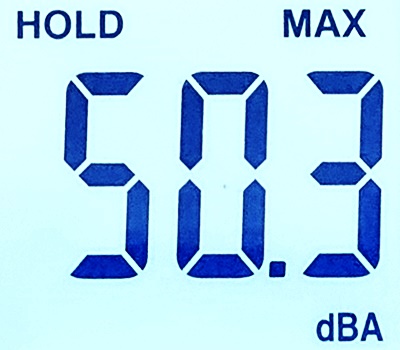
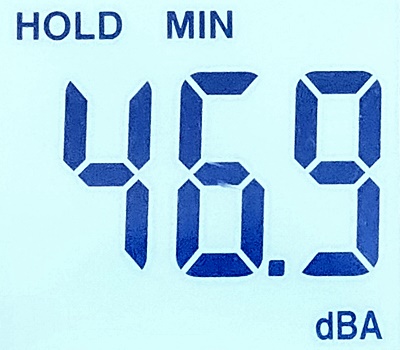
50デシベルを超えるとノイズが気になるようになりますが、ピーク時で50.3デシベルとほぼきっかり。ファンは高速回転していますが、甲高いノイズは控えめなので、うるさく感じません。
ちなみに最小時では46.9デシベルとありますが、アイドルなのでほぼ無音です。
バッテリー持続時間
「bbench」でバッテリーの持続時間を調べてみました。条件は4つで、実際の使用感に近い設定にしています。
- 電源設定:最適化、トップクラスの電力効率
- バックライト:40%
- 10秒ごとにキー入力
- 1分ごとに無線LAN経由でネット接続
結果は約12時間50分をマーク。モバイルノートの目安となる10時間を大きく超え、出先でも安心して使えます。
充実したユーティリティー機能
そのほか、サポート機能も装備しており、”SupportAssist”機能では、ドライバのアップデートからハードのスキャンまでワンストップで実行できます。また、サポート窓口のアクセスのカバーし、万が一の場合でも安心です。
また、バッテリーの充電設定や動作モードの変更機能も搭載しています。
毎度おなじみのサウンドエンジン”Waves MaxxAudio Pro”が標準で搭載されています。イコライザーやサラウンド機能など必要なものは一通り搭載されおり、かんたんに調整することができます。
なおスピーカーの音質ですが、低~高音までしっかり伸び、重低音までしっかり再現。厚みのある音質に加え、サラウンドもバッチリ効いており、迫力が感じられます。XPSシリーズなだけあり、グレード相応の高い完成度ですね。
まとめ
アルミボディながら1.1kg台と非常に軽く、1.5cm以下のウルトラスリムボディにより、携帯性がずば抜けて高くなっています。約12時間のロングライフバッテリーも魅力的。性能や機能面を含めたトータルの完成度も申し分なく、品質と携帯性のどちらにもこだわる方におすすめです。
あわせて知りたい
3ステップでわかるノートPC+α